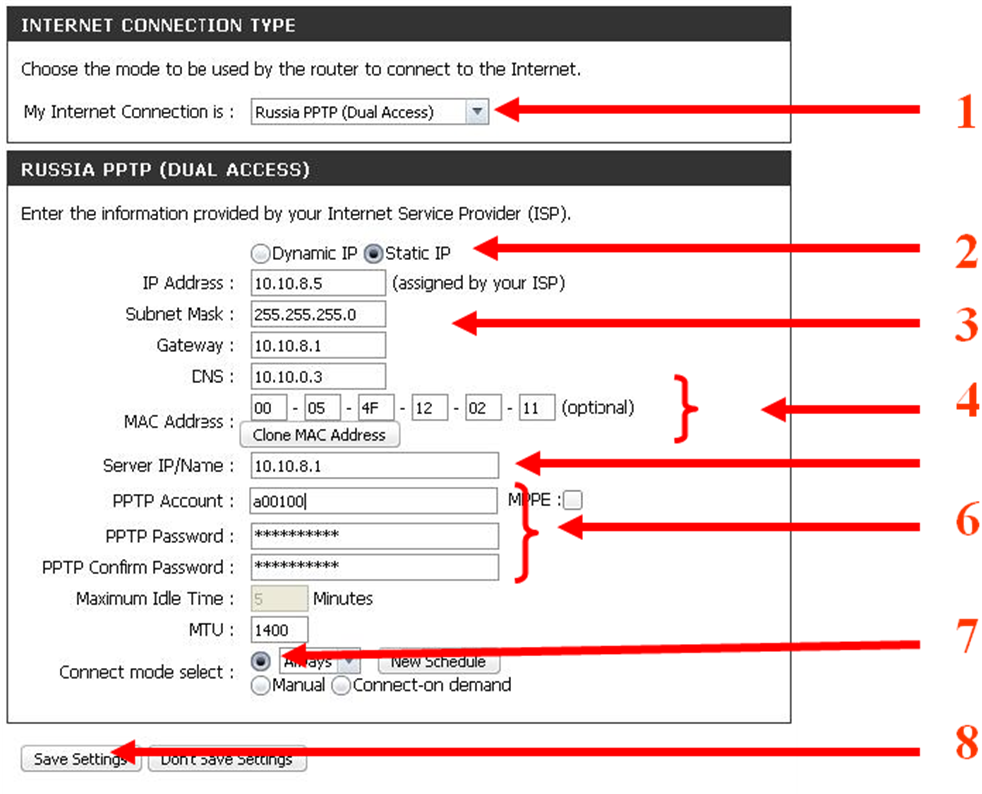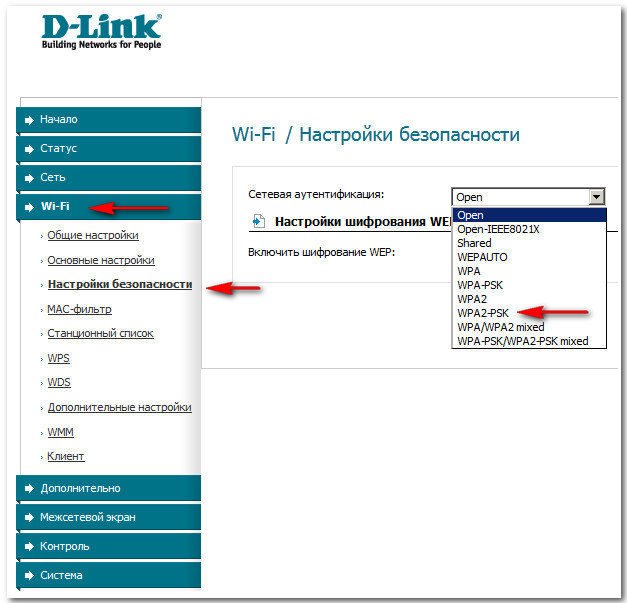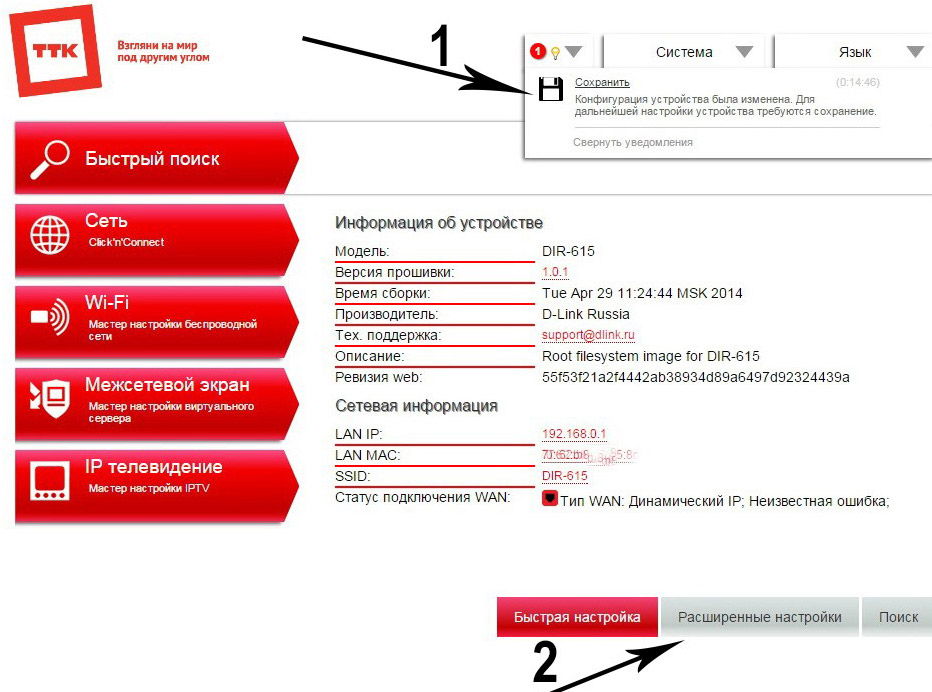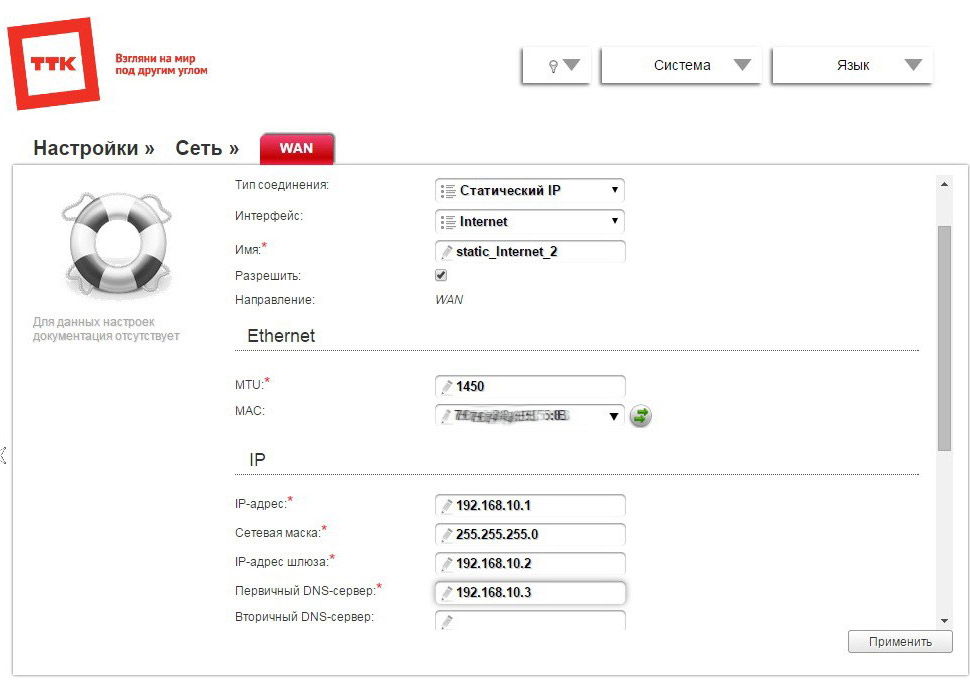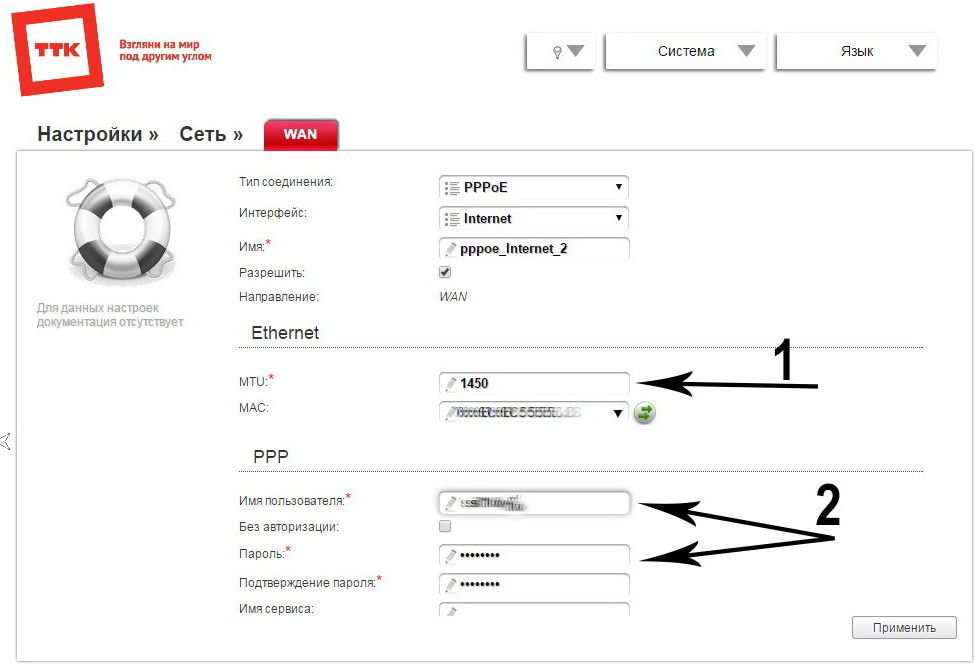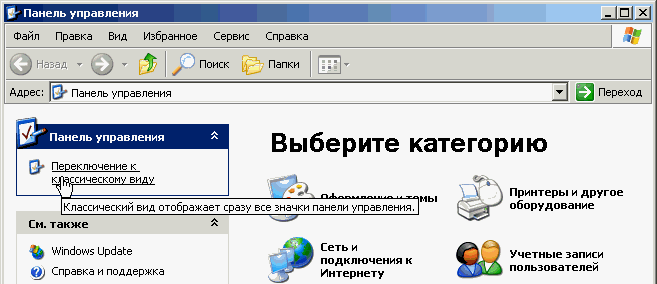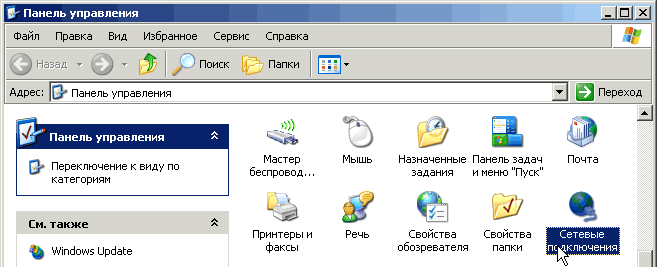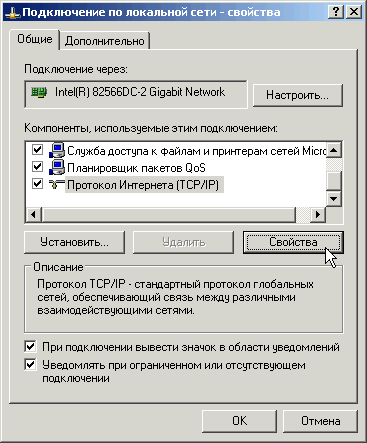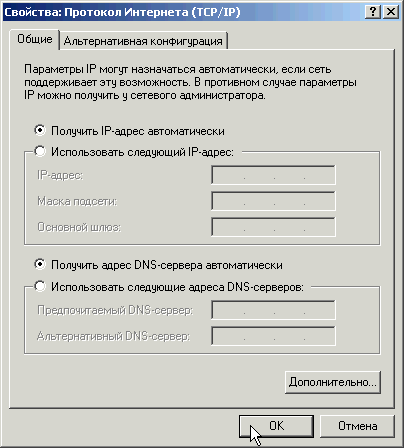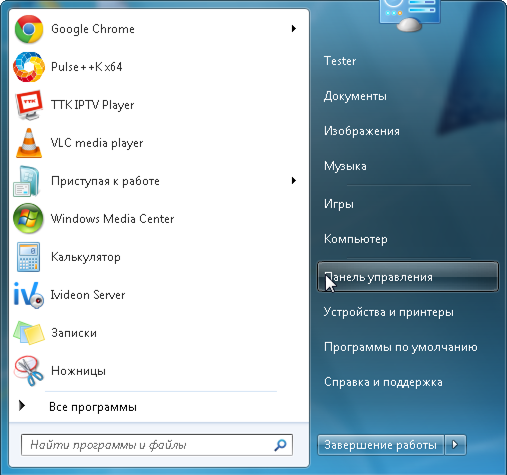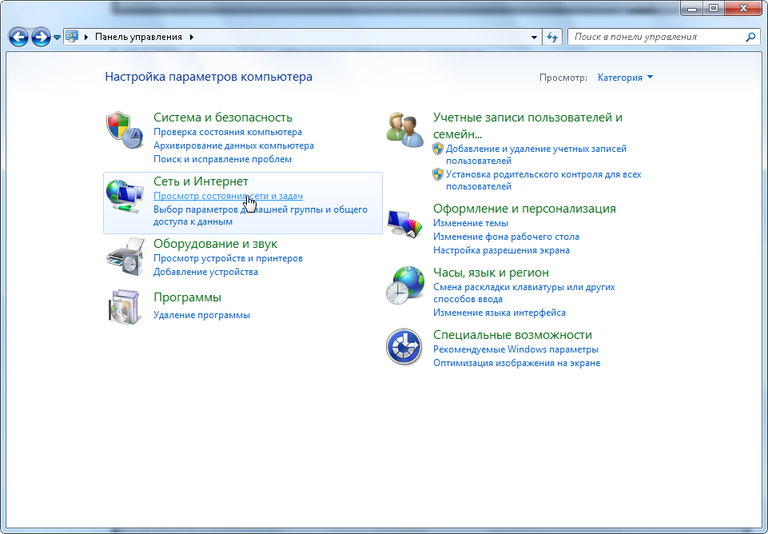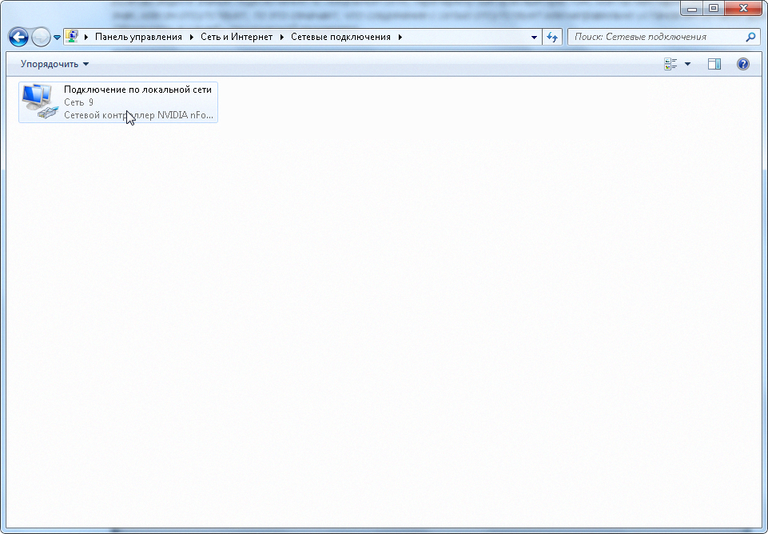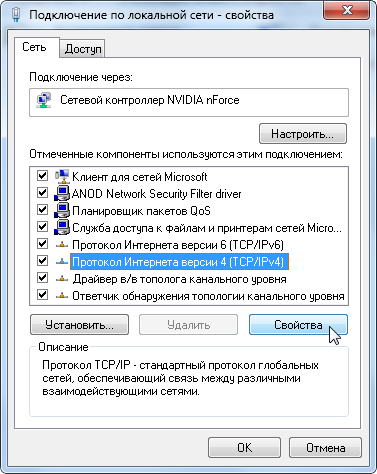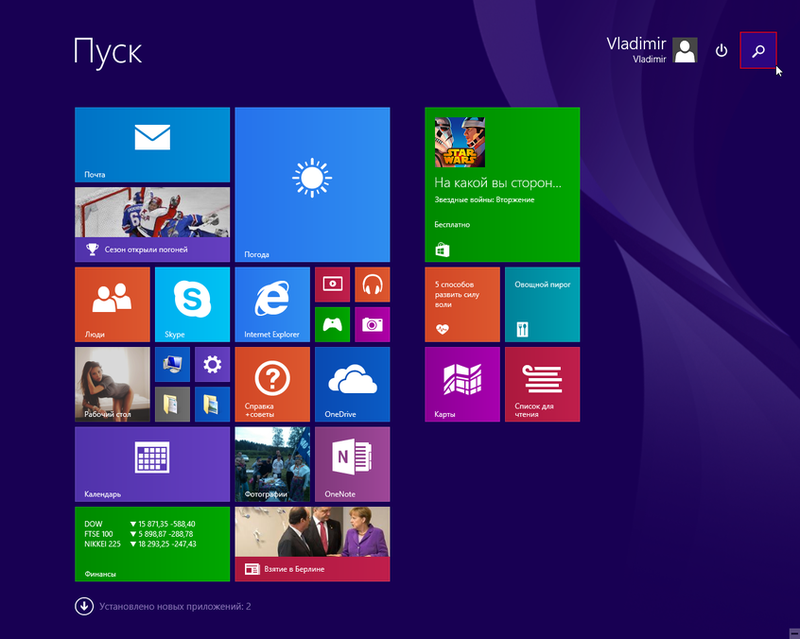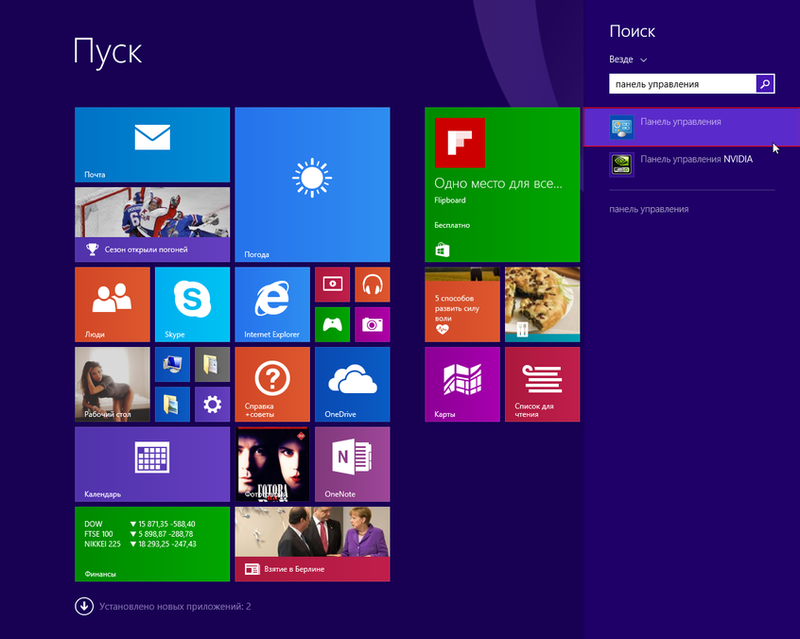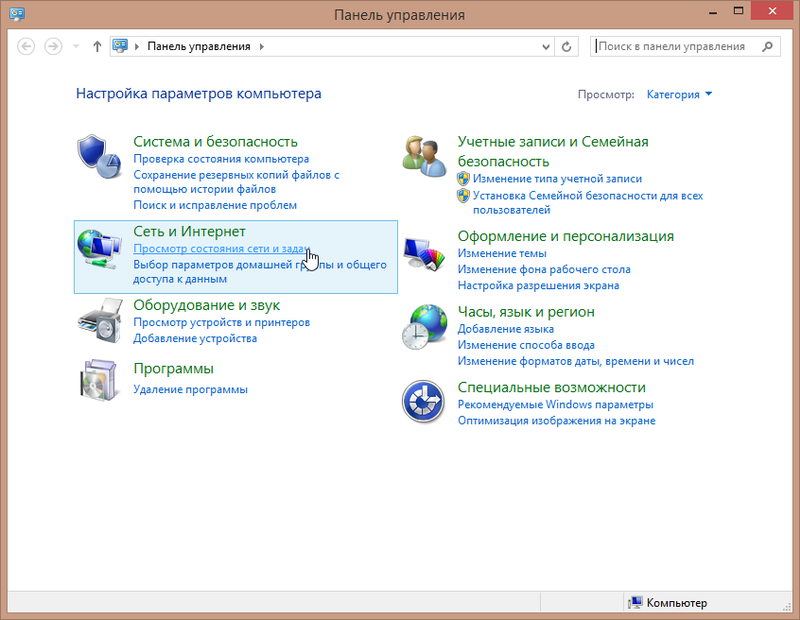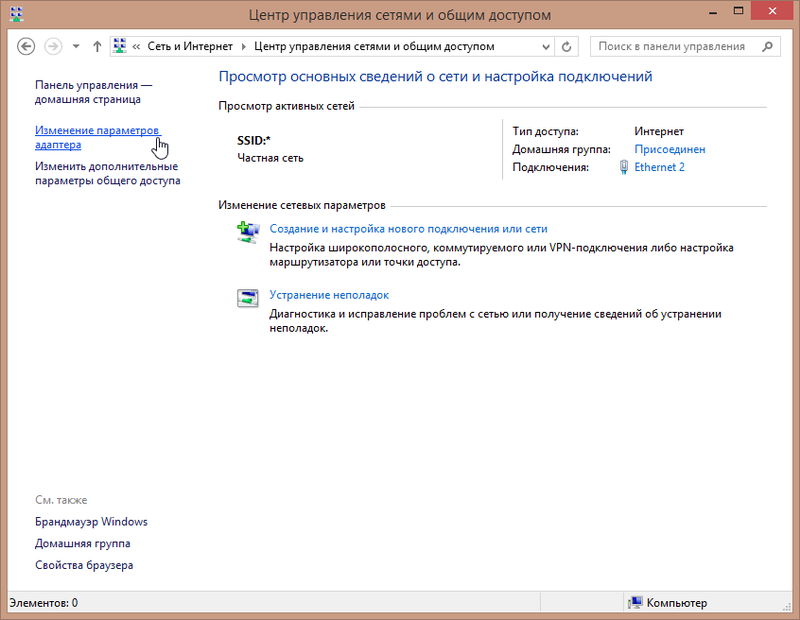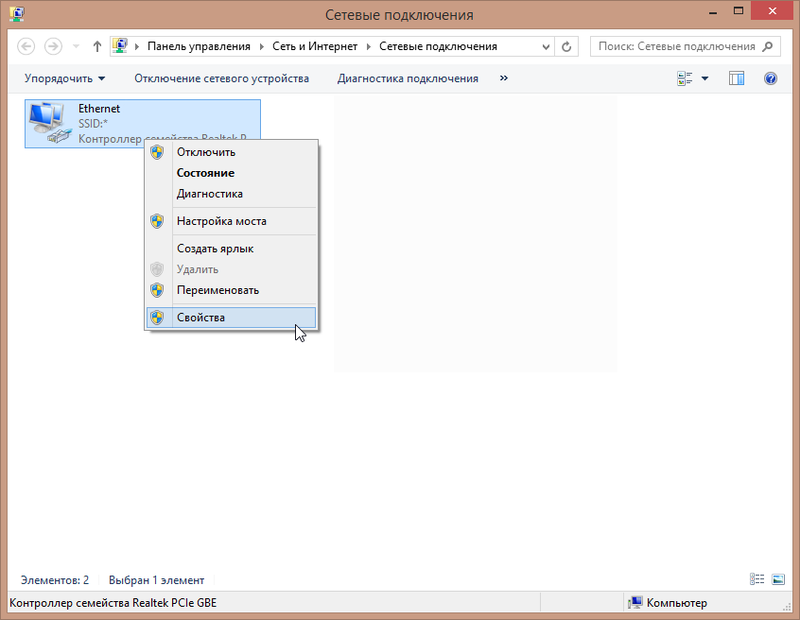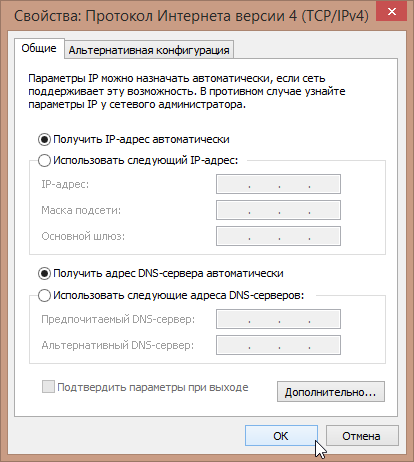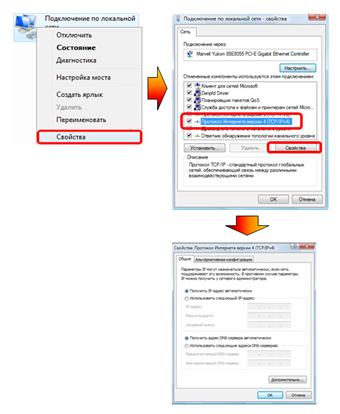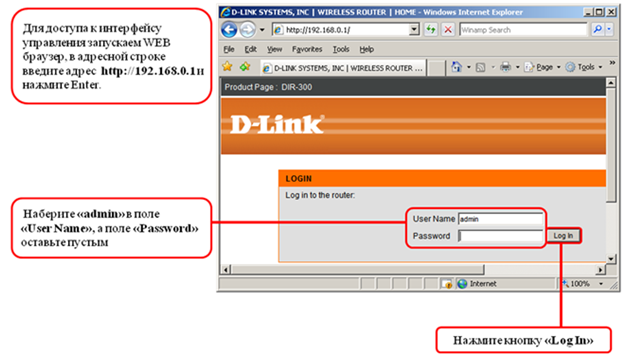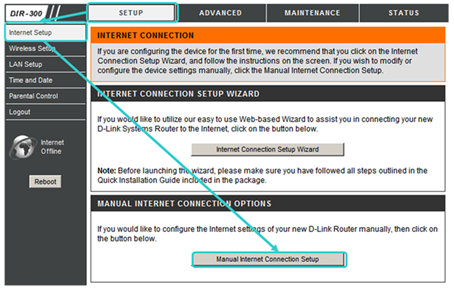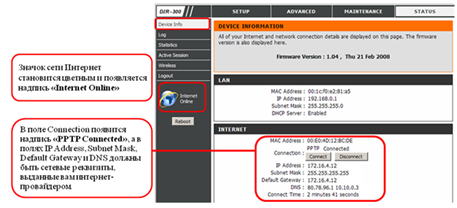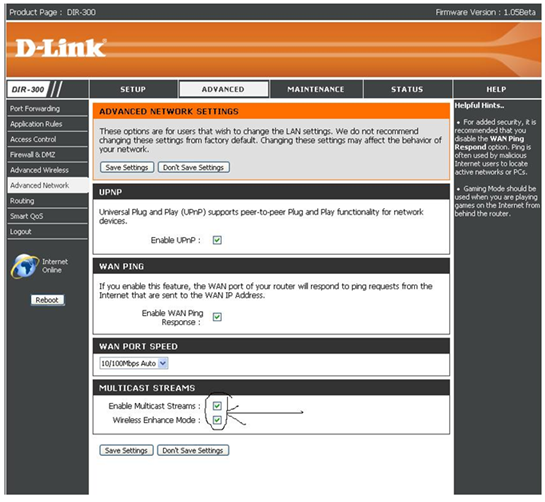Sayt bo'limlari
Muharrir tanlovi:
- Telefon raqamlarining numerologiyasi, omadli raqamlar va ularning ma'nolarini ochish
- SKD 1S SKD da jadvalni tartib bilan aks ettiruvchi hisobot turini boshqarish
- isnull() funksiyasidan foydalanish
- Pedagogik vaziyatlarga oid keyslar Pedagogika fanidan keys topshiriqlari
- Pratchett qo'riqchisi. (S. Juzhunava tomonidan tarjima qilingan, A. Jikarentsev tahriri ostida) fb2 yuklab olish. Kitobdan iqtiboslar "Qo'riqchilar! Soqchilar! Terri Pratchett
- Kasb: axborot xavfsizligi bo'yicha mutaxassis
- 1s buxgalteriya hisobidagi nomenklatura 8
- Buxgalteriya ma'lumotlari 1s korxona 8
- Kompyuter dasturlari, antiviruslar va yordam tizimlarini qanday hisobga olish kerak Tashkilotda dasturiy ta'minot uchun buyurtma
- Shaxsiy ma'lumotlarni qayta ishlash tamoyillari, shartlari va maqsadlari Korxonada shaxsiy ma'lumotlarni qayta ishlash maqsadlari
Reklama
| Router orqali TTK Internetga ulanish. Qaysi Internet yaxshiroq: TTK yoki Rostelecom |
|
TTK routerini qanday sozlash, ya'ni kompyuterda router va tarmoqni sozlash juda mashhur savol. Routerni tanlash va simsiz tarmoqni sozlash bo'yicha savollar bilan bir qatorda. Internet tarmog'i orqali bir nechta qurilmalarni ulash va butun kvartirada Internet mavjudligini ta'minlash juda oddiy. Bu sizga ko'p vaqt talab qilmaydi. Birinchi qadam mos TTK routerini tanlashdir. TTK uchun mutlaqo har qanday qurilma mos bo'lishi mumkinligi sababli, siz o'zingizning afzalliklaringiz asosida, shuningdek, kerakli uzatish tezligi va qamrov radiusini hisobga olgan holda tanlashingiz kerak. simsiz aloqa(Wi-fi). Shuni ta'kidlash kerakki, sizning so'rovingiz bo'yicha provayder routerni o'zi sozlashi mumkin.
D-Link va TP-Link modellari juda yaxshi ishlashi bilan yaxshi va tejamkor variantlardir. uy tarmog'i samaradorlik. Bozorda ishonchli yetakchilik qilayotgan 3 ta brend mavjud. Bular D-Link, TP-Link, ZyXEL. Ehtimol, biz bu erda ASUSni ham qo'shishimiz mumkin. D-Link maqtanadi yaxshi sifat ish va o'rtacha narx. Ammo u allaqachon TP-Link tomonidan juda gavjum. Ushbu ishlab chiqaruvchi keng texnik imkoniyatlarga ega bo'lgan yaxshi mahsulotlar ishlab chiqaradi, ammo arzonroq narxda. Shunday qilib, D-Link va TP-Link uy tarmog'i uchun juda yaxshi ishlashga ega yaxshi va tejamkor variantlardir. ZyXEL va ASUS yaxshi obro'ga ega, yuqori sifatli va ishonchlilik. Bu yetarlicha tushuntiradi yuqori narx bu qurilmalar. Shunday qilib, biz ishlab chiqaruvchi tomonidan tavsiflangan parametrlar asosida yo'riqnoma tanlaymiz. Afsuski, xaridorlarni jalb qilish uchun sotuvchilar o'z mahsulotining xususiyatlarini tavsiflashda turli xil formulalar va hiyla-nayranglarga murojaat qilishadi. Shuning uchun ko'pincha ma'lumotlarni uzatish tezligi, diapazoni va uzatuvchi quvvati spetsifikatsiyalarda ko'rsatilganlarga mos kelmaydi. Bundan tashqari, ba'zida ular ko'rsatilganidan kichikroq kattalikdagi tartibdir. Routerni tanlashda, ishlab chiqaruvchi tomonidan taqdim etilgan bo'rttirilgan ma'lumotlarga e'tibor bering. Bundan tashqari, provayderingiz taqdim etgan tezlikni hisobga oling. Afsuski, bu har doim aytilganidan kamroq. Routerni joylashtirishda siz mos joyni tanlashingiz kerak. Wi-Fi kvartiraning yoki uyning butun maydonini teng ravishda qoplashi kerak. Buning uchun eng yaxshi variant kvartiraning markazi bo'ladi. Eng optimal tanlov TP-LINK TL-WR740N bo'ladi, u o'z sinfi uchun munosib xususiyatlarga ega va arzon narxga ega. Bu uy tarmog'i uchun juda mos keladi. Bunday holda, qimmatroq va kuchli routerlarni sotib olishning ma'nosi yo'q, chunki ularning kuchi shunchaki kerak emas. Shuning uchun ortiqcha to'lashning hojati yo'q.
Bizning holatlarimiz uchun biz yuqorida aytib o'tilgan TP-LINK TL-WR740N dan foydalanamiz. Ulanishni sozlashBiz Windows 7 operatsion tizimida sozlashni amalga oshiramiz.Tizimning boshqa versiyalari farqlarga ega bo'lishiga qaramay, ulardagi sozlash aynan bir xil tarzda amalga oshiriladi. Bizning TTK routerimiz PPTP protokoli uchun maxsus tuzilgan bo'lishi kerak, uning yordami bilan TTK signalni uzatadi.
Shunday qilib, TTK uchun routerni qanday sozlash kerak.
Simsiz ulanish
Uchun Wi-Fi sozlamalari kerak:
Internetni sozlashda qo'shimcha ma'lumotlarni qo'lda kiritishingiz kerak bo'lishi mumkin: DNS, IP, MAC manzillari. Bunday holda, TTK texnik yordamiga murojaat qilish yaxshidir, ular sizga ularni aytib berishadi. Texnik yordam ham yordam berishi mumkin o'z-o'zini sozlash, agar siz bunday turdagi qiyinchiliklarga duch kelsangiz. Omad! TTK router. Shunday qilib, agar siz Wi-Fi-ga tezda ulanishni istasangiz, davom eting va buni aniqlang. Provayder yo'riqnoma uchun o'z proshivkasini taqdim etadi Sozlamalarni o'rnatishni boshlashdan oldin, kompyuteringizning tarmoq adapterining xususiyatlariga o'ting va IP va DNS-ni dinamik ravishda olishni tanlang.
Siz qilishingiz kerak bo'lgan birinchi narsa - routerni shaxsiy kompyuteringizga ulang va unga kiring, buning uchun brauzerda 192.168.0.1 manzilini kiriting. Tizimga kirganingizdan so'ng, Kirish maydoniga admin kiriting. Hech qanday parol talab qilinmaydi.
Router interfeysiga kirganingizdan so'ng, siz barcha kerakli parametrlarni o'rnatishni boshlashingiz mumkin. Birinchidan, "Internetni sozlash" yorlig'iga o'ting va "Internet ulanishini qo'lda sozlash" ni tanlang. Aynan shu oynada barcha sozlamalar amalga oshiriladi.
"Mening Internet ulanishim" da siz ro'yxatdan "Rossiya PPTP" ni tanlashingiz kerak. Keyin, "Statik IP" katagiga belgi qo'ying. DNS, IP, Gateway, Subnet Mask maydonlarida ISP tomonidan taqdim etilgan tegishli manzillarni kiriting. "Server IP/nomi" maydoniga "Gateway" qatoridagi kabi qiymatni kiriting.
Keyingi qadam "PPTP paroli" va "PPTP hisobi" maydonlarini to'ldirishdir. Foydalanuvchi nomingiz va parolingizni ko'rsatishingiz kerak. "Ulanish rejimini tanlash:" bandida "Har doim yoqilgan" ni o'rnatishni unutmang. Endi siz kiritilgan parametrlarni saqlashingiz kerak. "Status" yorlig'iga o'tish orqali siz "Qurilma haqida ma'lumot" ni bosish orqali PPTP ulanishini tekshirishingiz mumkin.
Internetga ulanish uchun tizimni tarmoq tafsilotlarini avtomatik ravishda chiqaradigan qilib sozlashingiz kerak. Odatda LAN kartasi sukut bo'yicha o'rnatiladi avtomatik qabul qilish tarmoq tafsilotlari. Sizning operatsion tizim sozlamalarni avtomatik ravishda qabul qilish uchun siz quyidagilarni qilishingiz kerak: 1. Boshlash menyusiga o'ting va Boshqaruv panelini tanlang.
2. Agar Boshqaruv paneli kategoriya bo'yicha ko'rsatilsa ("Kategoriyani tanlang" sarlavhasi ostida), "Klassik ko'rinishga o'tish" havolasini bosing.
3. "Tarmoq ulanishlari" belgisini ikki marta bosing.
4. Ko'rsatilgan oynada tarmoq ulanishini o'ng tugmasini bosing kontekst menyusi"Xususiyatlar" ni tanlang.
5. Ko'rsatilgan oynada TCP/IP protokolini tanlang va "Xususiyatlar" tugmasini bosing.
6. Ko'rsatilgan oynada "IP manzilini avtomatik ravishda olish" va "DNS server manzilini avtomatik ravishda olish" ni tanlang.
Tarmoq ulanishlarida yorliqni ko'rmasangiz tarmoq ulanishi(odatda "Mahalliy aloqa" deb ataladi), tekshiring: 1. Menyuga o'ting "Boshlash" va tanlang "Boshqaruv paneli".
2. kichik bo'limda "Tarmoq va Internet" elementni tanlang.
4. O'zingiznikini tanlang.
5. Uni sichqonchaning o'ng tugmasi bilan bosing va paydo bo'lgan kontekst menyusidan tanlang "Xususiyatlar".
6. Element yonidagi katakchani belgilang, uni belgilang va bosing "Xususiyatlar".
7. Elementlarni tanlang va ni bosing "KELISHDIKMI". Sozlash tugallandi! Internetga ulanish uchun tizimni tarmoq tafsilotlarini avtomatik ravishda chiqaradigan qilib sozlashingiz kerak. Odatda, standart tarmoq kartasi tarmoq ma'lumotlarini avtomatik ravishda olish uchun tuzilgan. Operatsion tizimingiz sozlamalarni avtomatik qabul qilishi uchun siz quyidagilarni bajarishingiz kerak: 1. Menyuga o'ting "Boshlash" va tugmani bosing "Qidirmoq".
2. B qidiruv paneli kiriting "Boshqaruv paneli" va belgini bosing "Boshqaruv paneli".
3. kichik bo'limda "Tarmoq va Internet" elementni tanlang "Tarmoq holati va vazifalarini ko'rish".
5. O'zingiznikini tanlang "LAN ulanishi".
6. Uni sichqonchaning o'ng tugmasi bilan bosing va paydo bo'lgan kontekst menyusidan tanlang "Xususiyatlar".
7. Element yonidagi katakchani belgilang "Internet protokoli 4-versiyasi", belgilang va bosing "Xususiyatlar".
8. Elementlarni tanlang "IP manzilni avtomatik ravishda olish" Va "DNS server manzilini avtomatik ravishda olish" va bosing "KELISHDIKMI".
Sozlash tugallandi! Agar siz bir nechta ustida ishlasangiz shaxsiy qurilmalar(kompyuterlar, noutbuklar, planshetlar va boshqalar), keyin ularning har biri Internetga kirish bilan ta'minlanishi kerak. Yoki kvartira bo'ylab simlarni o'tkazish imkoniyati yo'q. Keyin bu vaziyatdan chiqishning eng yaxshi yo'li TTK routerini sotib olish va sozlash bo'ladi. BILAN Wi-Fi router Siz foydalanadigan barcha qurilmalarni (kompyuter, noutbuk va boshqalar) bitta qurilmaga birlashtira olasiz mahalliy tarmoq va xonaning istalgan joyidan Internetga kirishni ta'minlang. Ushbu maqsadlar uchun siz har qanday mos router modelidan foydalanishingiz mumkin, masalan, ZyXEL, Asus, D-Link. Ehtiyojlaringizga, siz ishlashni rejalashtirgan xonaning maydoniga va mos ravishda yo'riqnoma quvvatiga qarab modelni tanlang. Iloji bo'lsa, xonadagi barcha nuqtalarga kirishni ta'minlash uchun barcha xonalardan bir xil masofada router uchun joyni tanlang. Bu TTK tarmog'i uchun DIR-300 (DIR-400) routerini qanday ulash va sozlashni tasvirlab beradi. TTK kompaniyasining 10 yilligi - G'arbiy SibirTtk routerni qanday sozlash kerakRouterni ulash va sozlashni boshlashdan oldin siz Internetga ulanish (brauzerda ochilgan sahifalar) mavjudligini va uning barqarorligini tekshirishingiz kerak. Agar ulanish yo'qolsa yoki umuman aloqa bo'lmasa, siz provayderingizga murojaat qilishingiz kerak. Agar ulanish yaxshi ishlayotgan bo'lsa, marshrutizator bilan qutini oching va barcha tarkibni (router, Ethernet kabeli, quvvat manbai) chiqarib oling. Bitta simi ulagichini to'rtta LAN portidan biriga ulang (ular marshrutizatorning orqa panelida joylashgan). Kabelning ikkinchi ulagichini kompyuterning tarmoq kartasiga ulang. Uni routeringizda toping WAN porti(rangi har xil va WAN uning tepasida yozilgan) va provayderingiz tomonidan kvartirangizga taqdim etilgan Ethernet kabelini ulang. Har bir narsa ulanganda, siz yo'riqnoma vilkasini quvvat manbaidan yo'riqnoma maxsus rozetkasiga ulab, yo'riqchiga quvvat berishingiz mumkin. Endi siz kompyuteringizning tarmoq adapterini to'g'ri sozlashingiz kerak:Windows XP
Windows 7
Ttk tarmog'idan foydalanganda u "Rossiya PPTP" ulanish protokoli yordamida amalga oshiriladi. Routerni sozlash uchun har qanday Internet-brauzerni ishga tushirishingiz va manzil satriga router manzilini kiritishingiz kerak. DIR-300 va DIR-400 routerlari uchun IP manzili 192.168.0.1. Manzilni kiritganingizda va ustiga bosing
Muvaffaqiyatli avtorizatsiyadan so'ng, marshrutizatorning WEB interfeysi siz uchun mavjud bo'ladi va u orqali siz hamma narsani qila olasiz. kerakli sozlamalar. Ulanish sozlamalari yuqori menyuning "Sozlash" yorlig'ida joylashgan. Siz "Internetni sozlash" menyu tugmasini bosishingiz kerak va paydo bo'lgan oynada "Internet ulanishini qo'lda sozlash" opsiyasini tanlang.
Yangi oynada kerakli manzillar va xususiyatlarni kiritishingiz kerak.
Ushbu qiymatlarning barchasini kiritganingizda, yo'riqnoma menyusidagi "Status" yorlig'ini tanlang va keyin "Qurilma haqida ma'lumot" tugmasini bosing (PPTP ulanishini tekshiring).
Agar siz ttk ni sozlashingiz kerak bo'lsa wifi router IP-TV va IP-TV pleerining ruxsatini tomosha qilish uchun quyidagi rasmdagi kabi multicastni yoqing.
Routerni sozlash va ulashda yo'riqnoma interfeysiga kirishda ba'zi muammolar paydo bo'lishi mumkin. Ularni hal qilish uchun quyidagi jadvalga qarang. |
| O'qing: |
|---|
Mashhur:
Yangi
- SKD 1S SKD da jadvalni tartib bilan aks ettiruvchi hisobot turini boshqarish
- isnull() funksiyasidan foydalanish
- Pedagogik vaziyatlarga oid keyslar Pedagogika fanidan keys topshiriqlari
- Pratchett qo'riqchisi. (S. Juzhunava tomonidan tarjima qilingan, A. Jikarentsev tahriri ostida) fb2 yuklab olish. Kitobdan iqtiboslar "Qo'riqchilar! Soqchilar! Terri Pratchett
- Kasb: axborot xavfsizligi bo'yicha mutaxassis
- 1s buxgalteriya hisobidagi nomenklatura 8
- Buxgalteriya ma'lumotlari 1s korxona 8
- Kompyuter dasturlari, antiviruslar va yordam tizimlarini qanday hisobga olish kerak Tashkilotda dasturiy ta'minot uchun buyurtma
- Shaxsiy ma'lumotlarni qayta ishlash tamoyillari, shartlari va maqsadlari Korxonada shaxsiy ma'lumotlarni qayta ishlash maqsadlari
- Qozog'istonda onlayn kreditlar - eng yaxshi takliflar